wps写完标题下一行的教程
时间:2024-01-08 08:42:42作者:极光下载站人气:111
wps软件是用户在日常办公中经常使用的一款办公软件,它为用户带来了文档、表格以及演示文稿等不同类型文件的编辑权利,能够很好的满足用户的编辑需求,因此wps软件吸引了不少的用户前来下载使用,当用户在wps软件中编辑文档文件时,想要在写完标题后下一行,却不知道怎么来操作实现,其实操作的过程是很简单的,用户在输入标题前,将格式设置为标题,接着再输入内容,按下enter键位换行后,用户将格式切换为正文即可解决问题,详细的操作过程是怎样的呢,接下来就让小编来向大家分享一下wps写完标题下一行的方法教程吧,希望用户在看了小编的教程后,能够从中获取到有用的经验。
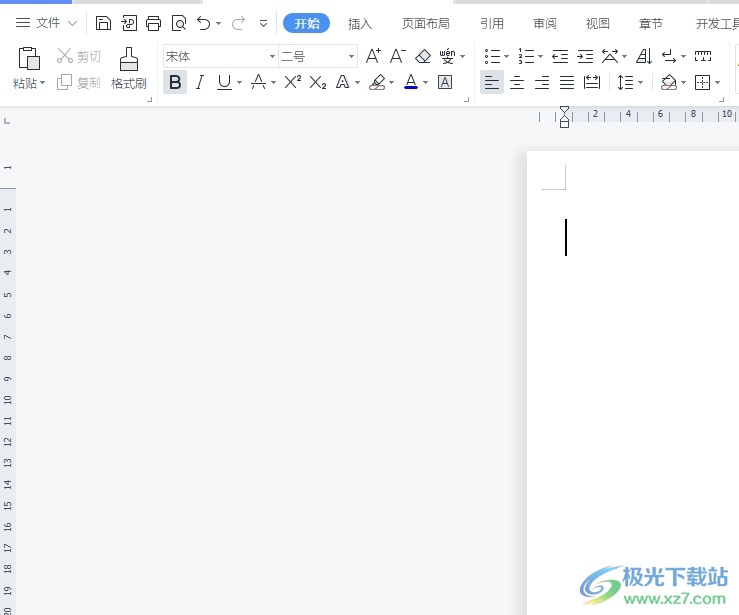
方法步骤
1.用户打开wps软件,并来到文档文件的编辑页面上,将鼠标定位到需要输入文本的位置上
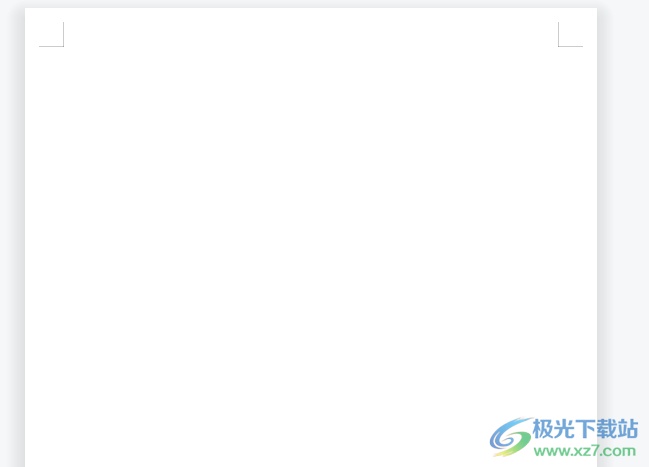
2.接着在页面上方的菜单栏中点击开始选项,将会显示出相关的选项卡,用户选择其中的标题1选项
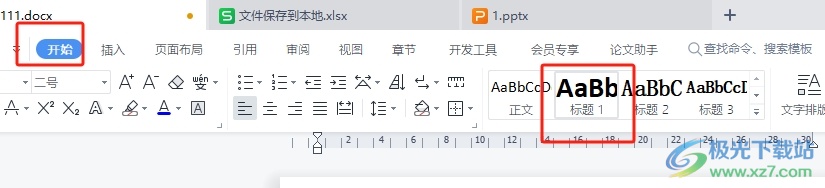
3.这时回到编辑页面上,用户就可以根据需求输入相关的标题内容,如图所示
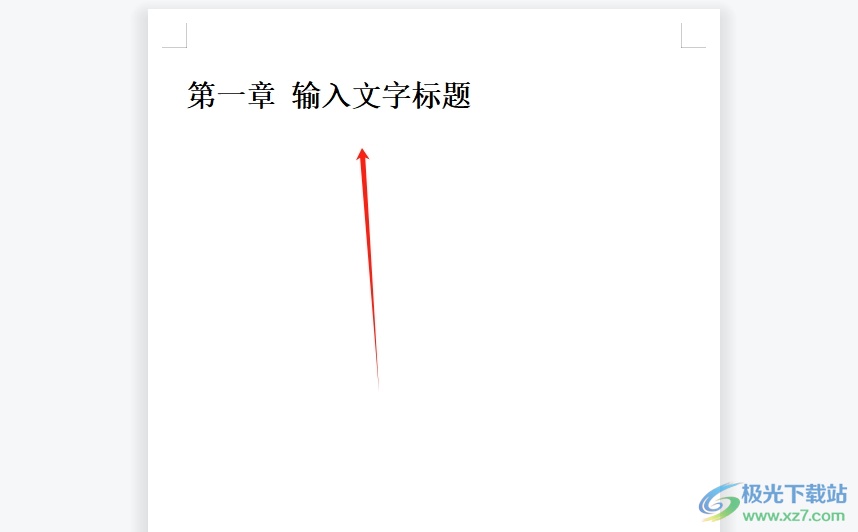
4.然后用户就可以在键盘上找到并按下enter键位,就可以换到下一行了

5.最后用户继续在菜单栏中点击开始选项,在弹出来的选项卡中,用户选择其中的正文选项即可解决问题

6.完成上述操作后,用户就可以在下一行中输入正文格式的内容了,如图所示
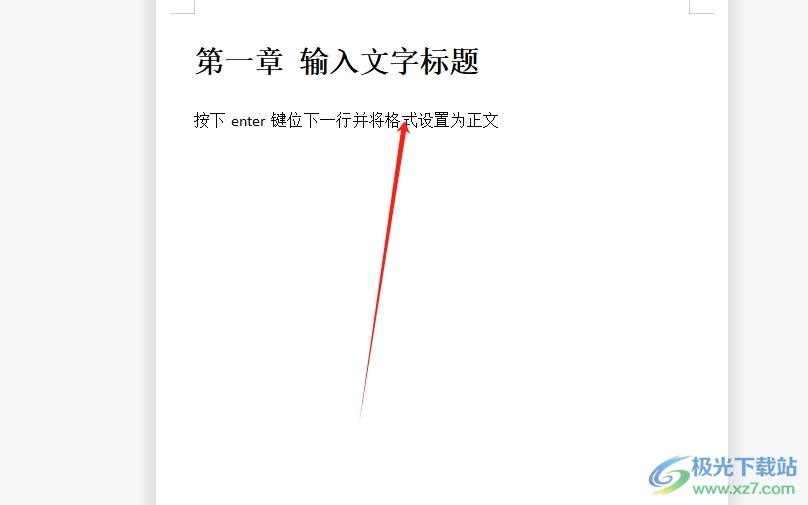
以上就是小编对用户提出问题整理出来的方法步骤,用户从中知道了只需依次设置好标题格式和正文格式,就可以按下enter键位实现下一行了,方法简单易懂,因此感兴趣的用户可以跟着小编的教程操作试试看,一定可以成功下一行的。

大小:240.07 MB版本:v12.1.0.18608环境:WinAll, WinXP, Win7, Win10
- 进入下载
相关推荐
相关下载
热门阅览
- 1百度网盘分享密码暴力破解方法,怎么破解百度网盘加密链接
- 2keyshot6破解安装步骤-keyshot6破解安装教程
- 3apktool手机版使用教程-apktool使用方法
- 4mac版steam怎么设置中文 steam mac版设置中文教程
- 5抖音推荐怎么设置页面?抖音推荐界面重新设置教程
- 6电脑怎么开启VT 如何开启VT的详细教程!
- 7掌上英雄联盟怎么注销账号?掌上英雄联盟怎么退出登录
- 8rar文件怎么打开?如何打开rar格式文件
- 9掌上wegame怎么查别人战绩?掌上wegame怎么看别人英雄联盟战绩
- 10qq邮箱格式怎么写?qq邮箱格式是什么样的以及注册英文邮箱的方法
- 11怎么安装会声会影x7?会声会影x7安装教程
- 12Word文档中轻松实现两行对齐?word文档两行文字怎么对齐?
网友评论